Acesse as informações e resultados de todos os Placement Tests realizados.
No menu Placement Tests, além de poder customizar o seu Placement Test Link, também é o espaço para acessar e gerenciar os dados de todos os testes realizados. Vamos entender melhor os dados deste menu?
Entenda os dados apresentados no menu Placement Tests
-
Coluna Date:
Indica a data em que o teste foi finalizado. - Coluna Student:
Mostra os dados do aluno ou prospect: nome completo, e-mail e telefone. - Coluna English Level:
Mostra o nível do aluno, identificado pelo teste (Current Level) e o curso que ele irá estudar (Will Study). - Coluna Duration:
Indica o tempo que o aluno levou para realizar o teste. - Coluna Correct Aswers:
Mostra a quantidade de respostas corretas/realizadas e sua porcentagem.
.jpg?width=688&height=387&name=KB_Partner%20Dashboard_enable_%20Student%20%20(2).jpg)
Entenda o significado das tags:
Nas informações disponíveis nas colunas terão algumas tags, que servem para identificar a fonte dos dados e detalhes importantes. Entenda cada uma delas:
▶️ New: Indica que se trata de um novo Placement Test não visualizado.
▶️ By PT Link: Significa que o teste foi realizado através do seu Placement Test Link.
▶️ Student: Indica que é um Placement Test realizado por um aluno seu, já cadastrado.
▶️Prospect: Indica que é um Placement Test realizado por um prospect (ainda não cadastrado como aluno na plataforma) e terá disponível o botão "Create Student", para que você possa cadastrá-lo, se desejar.
No caso dos alunos, os Placement Tests realizados também ficam disponíveis no seu dashboard individual.
Precisa de ajuda em relação a captação de novos alunos?
Temos uma mentoria de marketing e vendas especializada no mercado de inglês.
Clique aqui e saiba mais!